Corel R.A.V.E merupakan program animasi yang dibuat oleh Perusahaan Corel. Dalam penggunan Corel R.A.V.E tidaklah susah apalagi jika kita terbiasa dengan Corel Draw baik yang keluaran lama maupun yang terbaru Corel Draw X4, fitur yang di berikanpun sama persis yang membedakan hanyalah terdapat menu movi pada menu bar dan terdapat stage yang digunakan untuk mengatur jalannya movie.









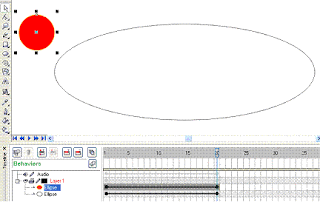




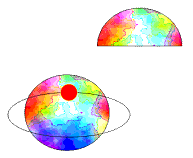




 6. Jalankan animasi dengan menekan tombol play
6. Jalankan animasi dengan menekan tombol play


